As traduções são geradas por tradução automática. Em caso de conflito entre o conteúdo da tradução e da versão original em inglês, a versão em inglês prevalecerá.
Criação de plantas
Como criar esquemas para saídas personalizadas
Amazon Bedrock O Data Automation (BDA) permite que você crie esquemas personalizados para qualquer tipo de arquivo que o BDA possa extrair. Você pode usar esquemas para definir o formato de saída e a lógica de extração desejados para seus arquivos de entrada. Ao criar esquemas personalizados, você pode personalizar a saída do BDA para atender às suas necessidades específicas.
Em um projeto, você pode aplicar:
-
Vários planos de documentos, até 40. Isso permite que você processe diferentes tipos de documentos dentro do mesmo projeto, cada um com sua própria lógica de extração personalizada.
-
Um plano de imagem. Isso garante a consistência no processamento de imagens em um projeto.
-
Um plano de áudio.
-
Um plano de vídeo.
Criação de plantas
Há dois métodos para criar Blueprints no BDA:
-
Usando o prompt do Blueprint
-
Criação manual de plantas
nota
Você não pode usar os prompts do Blueprint para gerar esquemas de áudio
Usando o prompt do Blueprint
O Blueprint Prompt fornece uma interface guiada e baseada em linguagem natural para criar Blueprints. Para criar um blueprint usando o Prompt:
-
Navegue até a seção Blueprints no console do BDA.
-
Clique em Criar Blueprint e selecione Usar Prompt de Blueprint.
-
Escolha o tipo de dados (documento, imagem, áudio ou vídeo) para seu Blueprint.
-
Descreva os campos e os dados que você deseja extrair em linguagem natural. Por exemplo: “Extraia o número da fatura, o valor total e o nome do fornecedor das faturas”.
-
O Prompt gerará um Blueprint com base na sua descrição.
-
Revise o Blueprint gerado e faça os ajustes necessários. As solicitações do Blueprint são baseadas em um único turno, o que significa que você precisará inserir novamente todas as informações para alterar sua solicitação, não apenas novas informações.
-
Salve e nomeie seu Blueprint.
Criação manual de plantas
Para usuários mais avançados ou aqueles que precisam de controle refinado, você pode criar Blueprints manualmente:
-
Navegue até a seção Blueprints no console do BDA.
-
Clique em Criar blueprint e selecione Criar manualmente.
-
Escolha o tipo de dados (documento, imagem, áudio ou vídeo) para seu Blueprint.
-
Defina os campos que você deseja extrair, especificando tipos de dados, formatos e quaisquer regras de validação.
-
Defina configurações adicionais, como divisão de documentos ou manipulação de layout.
-
Salve e nomeie seu Blueprint.
Você também pode usar o editor Blueprint JSON para criar ou modificar um Blueprint. Isso permite que você ajuste o JSON do Blueprint diretamente por meio do editor de texto.
Adicionando plantas aos projetos
Os projetos servem como contêineres para seus fluxos de trabalho de processamento de conteúdo multimodais, enquanto os Blueprints definem a lógica de extração desses fluxos de trabalho. Você adiciona blueprints aos projetos para aplicar o blueprint aos arquivos que você processa com esse projeto.
Para adicionar um Blueprint a um projeto:
-
Navegue até a seção Projetos no console do BDA.
-
Selecione o projeto ao qual você deseja adicionar o Blueprint.
-
Clique em Adicionar Blueprint ou Gerenciar Blueprints.
-
Escolha o Blueprint que você deseja adicionar na lista de Blueprints disponíveis.
-
Defina todas as configurações específicas do projeto para o Blueprint.
-
Salve as alterações em seu projeto.
Definindo campos
Para começar, você pode criar um campo para identificar as informações que você deseja extrair ou gerar, como product_type. Para cada campo, você precisa fornecer uma descrição, tipo de dados e tipo de inferência.
Para definir um campo, você precisa especificar os seguintes parâmetros:
-
Descrição: fornece uma explicação em linguagem natural do que o campo representa. Essa descrição ajuda a entender o contexto e a finalidade do campo, auxiliando na extração precisa dos dados.
-
Tipo: especifica o tipo de dados do valor do campo. O BDA suporta os seguintes tipos:
string: para valores baseados em texto
número: Para valores numéricos
boolean: Para valores verdadeiros ou falsos
matriz: para campos que podem ter vários valores do mesmo tipo (por exemplo, uma matriz de cadeias de caracteres ou uma matriz de números)
-
Tipo de inferência: instrui o BDA sobre como lidar com a geração de resposta do valor do campo. Para imagens, o BDA suporta apenas o tipo de inferência inferida. Isso significa que o BDA infere o valor do campo com base nas informações presentes na imagem.
Para vídeo, os campos também contêm granularidade como opção. Para obter mais informações sobre essa característica, consulte Criação de esquemas para vídeos.
A imagem a seguir mostra o módulo “Adicionar campos” no Amazon Bedrock console com os seguintes exemplos de campos e valores:
-
Nome do campo: product_type
-
Tipo: String
-
Instrução: Qual é o principal produto ou serviço anunciado, por exemplo, roupas, eletrônicos, alimentos e bebidas, etc.?
-
Tipo de extrações: inferido.
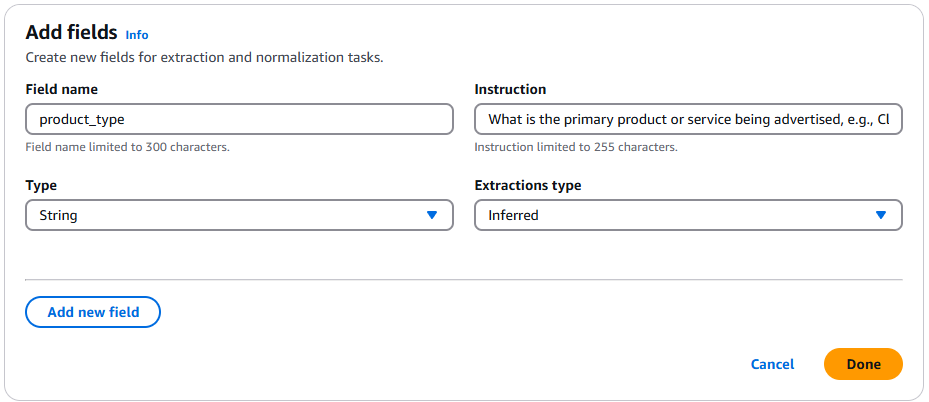
Aqui está um exemplo da aparência dessa mesma definição de campo em um esquema JSON para a API:
"product_type":{ "type": "string", "inferenceType": "inferred", "description": "What is the primary product or service being advertised, e.g., Clothing, Electronics, Food & Beverage, etc.?" }
Neste exemplo:
O tipo é definido como string, indicando que o valor do campo product_type deve ser baseado em texto.
O InferenceType é definido como inferido, instruindo o BDA a inferir o valor com base nas informações presentes na imagem.
A descrição fornece contexto adicional, esclarecendo que o campo deve identificar o tipo de produto na imagem. Os valores de exemplo para o campo product_type são: roupas, eletrônicos e alimentos ou bebidas.
Ao especificar esses parâmetros para cada campo, você fornece ao BDA as informações necessárias para extrair e gerar insights de suas imagens com precisão.
Criação de versões do projeto
Ao trabalhar com projetos, você pode criar uma versão de um blueprint. Uma versão é um instantâneo imutável de um blueprint, preservando suas configurações atuais e sua lógica de extração. Essa versão do blueprint pode ser passada em uma solicitação para iniciar o processamento de dados, garantindo que o BDA processe os documentos de acordo com a lógica especificada no blueprint no momento em que a versão foi criada.
Você pode criar uma versão usando a CreateBlueprintVersion operação.
O console Amazon Bedrock também permite que você crie e salve plantas. Quando você salva um blueprint, uma ID é atribuída a esse blueprint. Em seguida, você pode publicar o blueprint, o que cria uma versão instantânea desse blueprint que não pode ser editada. Por exemplo, se o blueprint associado ao seu projeto for “DocBlueprint”, a versão do projeto criado será “DocBlueprint_1”. Você não poderá fazer mais alterações em “DocBlueprint_1”, mas ainda poderá editar o blueprint básico. Se você fizer alterações no blueprint e publicar novamente, uma nova versão será criada, como “DocBlueprint_2”. As versões do blueprint podem ser duplicadas e usadas como base para um novo blueprint.